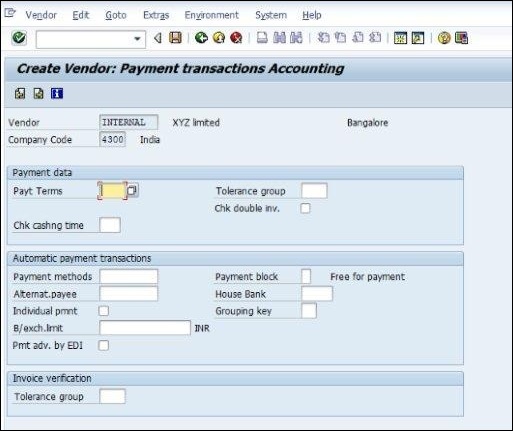SAP MM-마스터 데이터
SAP R / 3은 실시간 데이터에 대해 작동합니다. 즉, 데이터 입력과 데이터 가용성 사이에 시간 지연이 없습니다. 데이터를 생성하는 동안 중요한 것은 데이터 무결성을 유지하는 것입니다. SAP R / 3 데이터는 두 가지로 분류됩니다.
Master data− 중앙에서 생성되고 모든 애플리케이션에 유효한 데이터. 시간이 지남에 따라 일정하게 유지되지만 정기적으로 업데이트해야합니다. 예 : 공급 업체는 구매 주문 또는 계약을 생성하는 데 사용되는 마스터 데이터 유형입니다.
Transactional data − 비즈니스 거래 처리와 관련된 데이터는 거래 데이터입니다.
SAP 마스터 데이터는 다음 두 가지 유형입니다-
자재 마스터 데이터
공급 업체 마스터 데이터
자재 마스터 데이터
자재 마스터 데이터에 대해 주목해야 할 핵심 사항은 다음과 같습니다.
이것은 재료 별 데이터의 엔터프라이즈 주요 소스입니다. 이 데이터에는 회사가 조달, 생산, 저장 또는 판매 할 수있는 자료에 대한 정보가 포함됩니다.
기업에는 다른 부서가 있고 각 부서는 특정 자료에 대해 작업하기 때문에 자료에 대해 다른 정보를 입력합니다. 따라서 각 사용자 부서에는 자재 마스터 레코드에 대한 자체보기가 있습니다. 재료 마스터를 생성하는 데 사용되는 데이터 화면은 두 가지 범주로 나눌 수 있습니다.
Main Data − 여기에는 기본 데이터 (기본 측정 단위, 무게), 구매 데이터 (허용 초과 및 허용 미만), 회계 데이터 (표준 가격, 이동 가격)가 포함됩니다.
Additional Data − 여기에는 재료, 통화 등에 대한 간단한 설명과 같은 추가 정보가 포함됩니다.
머티리얼 마스터에는 네 가지 특성이 있으며 다음 섹션에서 하나씩 논의 할 것입니다.
재료 유형
몇 가지 공통 속성이있는 재료는 함께 그룹화되어 재료 유형에 지정됩니다. 소재를 차별화하고 조직이 기업의 요구 사항에 따라 다양한 소재를 체계적으로 관리 할 수 있도록합니다. 예를 들어, 원자재 및 완제품은 재료 유형의 일부입니다. 재질 유형은 아래 단계에 따라 생성 할 수 있습니다.
재료 유형을 만드는 경로
IMG ⇒ 물류 일반 ⇒ 자재 마스터 ⇒ 기본 설정 ⇒ 자재 유형 ⇒ 자재 유형 속성 정의
T 코드 : OMS2
Step 1 − IMG 표시 화면에서 위의 경로를 따라 재료 유형의 속성 정의를 선택합니다.
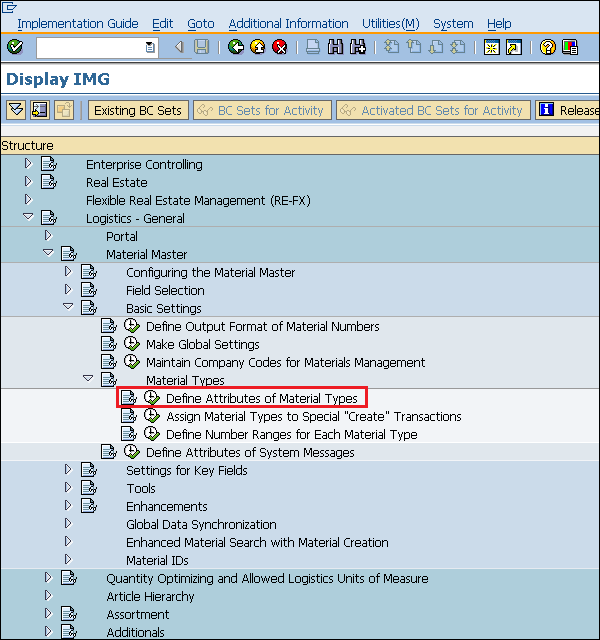
Step 2 − 새 항목 버튼을 클릭합니다.
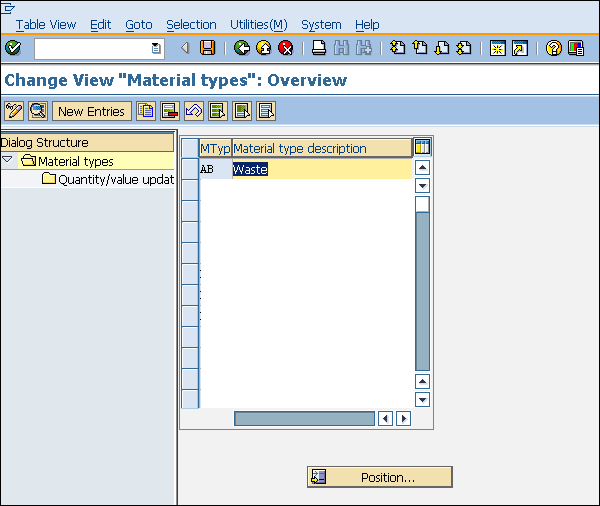
Step 3− 재료 유형 및 설명과 같은 필수 정보를 입력합니다. 저장을 클릭하십시오. 새로운 재료 유형이 생성됩니다.
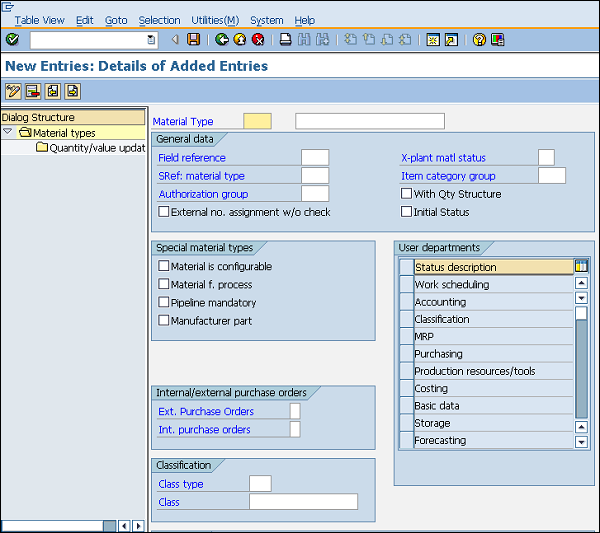
재료 그룹
재료 그룹은 더 넓은 범위의 재료 유형입니다. 몇 가지 공통 속성이있는 재료를 함께 가져와 재료 그룹에 지정합니다. 예 : 포장 할 재료가 일부 있으므로 재료 유형은 전기 또는 식품 일 수 있지만 이러한 재료 유형을 그룹화하여 패키지 재료 그룹에 넣을 수 있습니다. 아래 단계에 따라 재료 그룹을 만듭니다.
재질 그룹 생성 경로
IMG ⇒ 물류 일반 ⇒ 자재 마스터 ⇒ 주요 필드 설정 ⇒ 자재 그룹 정의
T 코드 : OMSF
Step 1 − IMG 표시 화면에서 위의 경로를 따라 재료 그룹 정의를 선택합니다.
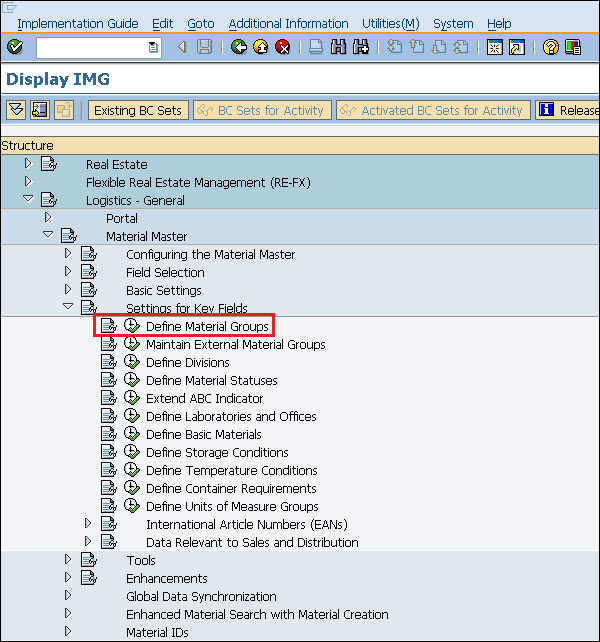
Step 2 − 새 항목 버튼을 클릭합니다.
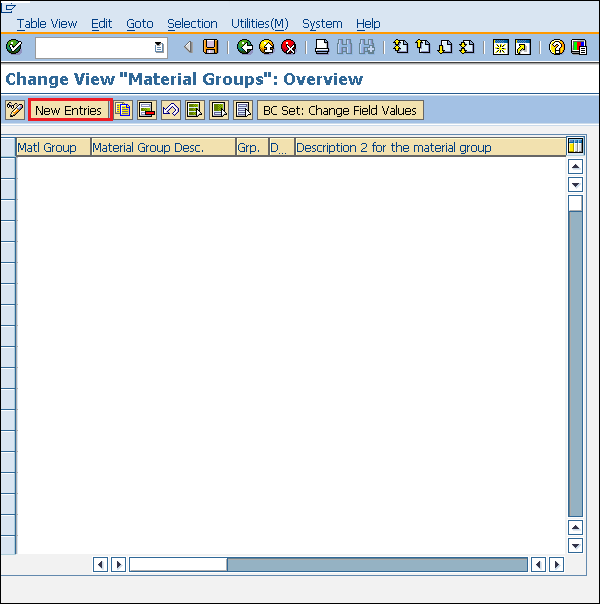
Step 3− 설명과 함께 재료 그룹의 이름을 입력합니다. 저장 버튼을 클릭합니다. 새 재료 그룹이 생성됩니다.

번호 범위
자재 마스터 레코드를 생성 할 때 모든 자재는 자재 번호로 알려진 고유 번호로 인식됩니다. 두 가지 방법으로 재료에 번호를 할당 할 수 있습니다.
External number assignment − 재료를 만드는 동안 고유 한 숫자 (알파벳 또는 숫자 포함)를 입력해야하며 이는 고유해야합니다.
Internal number assignment− 재료를 생성하는 동안 숫자를 입력 할 필요가 없습니다. 시스템은 해당 재료에 대한 고유 번호를 자동으로 생성합니다.
Define Number Range −
내부 번호 범위는 아래 단계에 따라 정의 할 수 있습니다.
숫자 범위를 만드는 경로
IMG ⇒ 물류 일반 ⇒ 자재 마스터 ⇒ 기본 설정 ⇒ 자재 유형 ⇒ 각 자재 유형에 대한 번호 범위 정의
T 코드 : MMNR
Step 1 − IMG 표시 화면에서 위의 경로를 따라 각 재료 유형에 대한 번호 범위 정의를 선택합니다.

Step 2 − 간격 버튼을 클릭합니다.
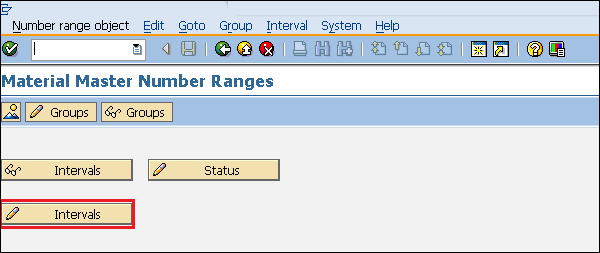
Step 3− 여기서 숫자 범위와 EXT를 정의 할 수 있습니다 (외부 탭이 선택되어 있으면 해당 재료에 외부 번호를 지정할 수 있음). 저장 버튼을 클릭합니다. 이제 재료에 대해 번호 범위가 정의되었습니다.

번호 범위 지정
정의한 후에는 재료 그룹에 할당해야합니다. 아래 단계에 따라 숫자 범위를 지정하십시오.
Step 1 − 같은 화면에서 그룹 탭을 선택합니다.
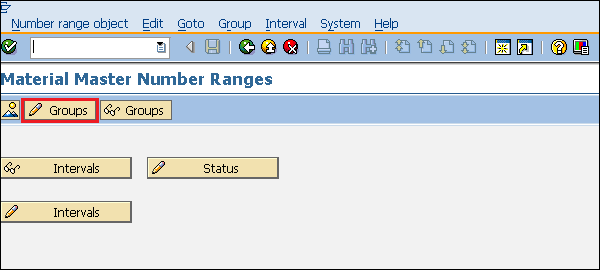
Step 2− 특정 재료 그룹의 경우 여기에서 번호 범위를 지정할 수 있습니다. 저장을 클릭하십시오. 이제 번호 범위가 재료 그룹에 지정됩니다.
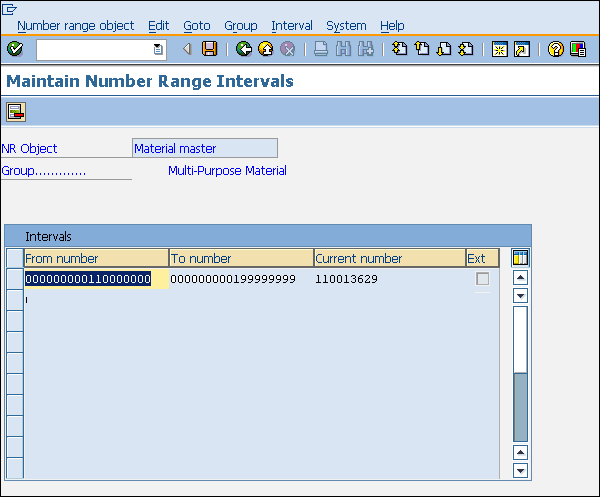
자재 마스터 생성
자재 마스터에는 회사가 조달, 생산 또는 판매하는 모든 자재에 대한 정보가 포함되어 있습니다. 모든 수준에서 사용할 수있는 중앙 데이터가 포함되어 있습니다. 재료 마스터를 생성하려면 아래 단계를 따르십시오-
머티리얼 마스터 생성 경로
물류 ⇒ 자재 관리 ⇒ 자재 마스터 ⇒ 자재 ⇒ 자재 생성
T 코드 : MM01
Note − 모든 생성 트랜잭션에 대해 01, 편집 02, 디스플레이 03을 접미사로 사용합니다.
Step 1 − SAP 메뉴 화면에서 위의 경로를 따라 생성 버튼을 클릭합니다.
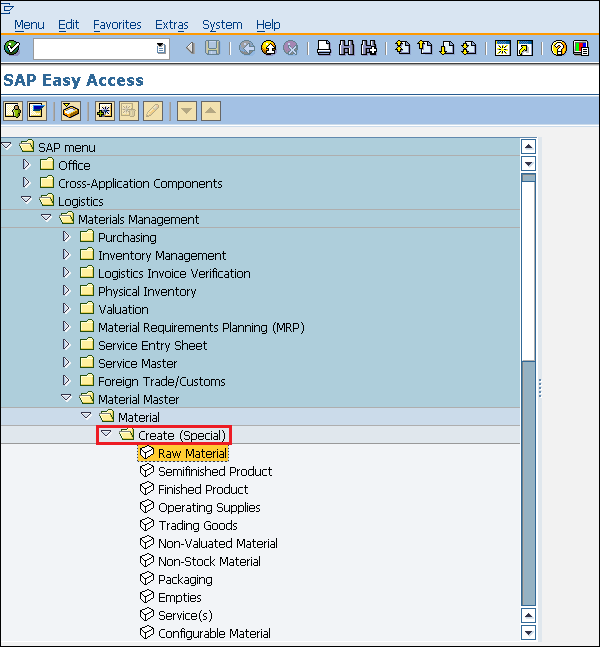
Step 2 − 자재 번호 (외부 번호 할당 인 경우), 자재 유형, 산업 부문 등과 같은 모든 필수 세부 정보를 입력합니다.
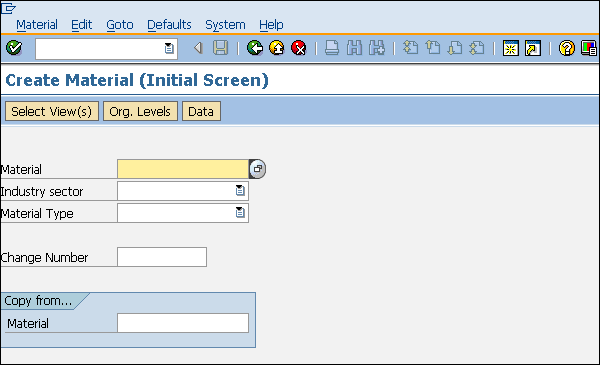
Step 3 − 재료에 대해 유지하려는 뷰를 선택합니다.

Step 4 − 플랜트 이름과 저장 위치를 입력합니다.

Step 5− 측정 단위, 통화, 표준 가격, 이동 가격 등과 같은 재료보기에 필요한 정보를 입력합니다. 저장을 클릭합니다. 새로운 재료가 생성됩니다.
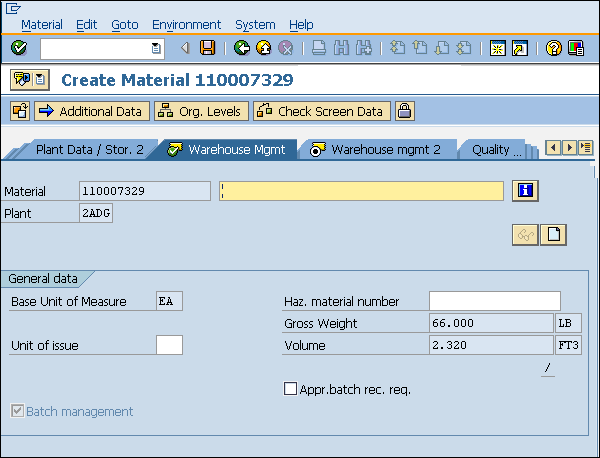
공급 업체 마스터 데이터
공급 업체 마스터에 대한 핵심 사항은 다음과 같습니다.
공급 업체 마스터 데이터는 공급 업체별 데이터의 엔터프라이즈 주요 소스입니다. 여기에는 회사가 조달하거나 판매 할 수있는 공급 업체에 대한 정보가 포함됩니다.
공급 업체 마스터 레코드에는 공급 업체 이름, 주소 등과 같은 정보가 포함됩니다.
공급 업체 마스터 레코드의 데이터는 세 가지 범주로 나뉩니다.
General Data − 일반 데이터는 고객 수준에서 유지되며 모든 조직 수준에서 유효합니다.
Accounting Data − 회계 데이터는 회사 수준에서 유지되며 해당 회사에 속한 모든 공장에 유효합니다.
Purchasing Data − 구매 데이터는 구매 조직 수준에서 유지됩니다.
공급 업체 마스터에는 세 가지 특성이 있으며 다음 섹션에서 하나씩 논의 할 것입니다.
공급 업체 계정 그룹
공급 업체는 요구 사항에 따라 분류됩니다. 유사한 특성을 가진 일부 공급 업체는 함께 그룹화되어 하나의 범주에 배치됩니다. 예를 들어 모든 로컬 공급 업체는 하나의 계정 그룹에 배치 될 수 있습니다. 아래 단계에 따라 공급 업체 계정 그룹을 만듭니다.
공급 업체 계정 그룹 생성 경로
IMG ⇒ 물류 일반 ⇒ 비즈니스 파트너 ⇒ 벤더 ⇒ 통제 ⇒ 계정 그룹 및 필드 선택 (벤더) 정의
T 코드 : OBD3
Step 1 − IMG 표시 화면에서 위의 경로를 따라 계정 그룹 정의 및 필드 선택 (공급 업체)을 선택합니다.
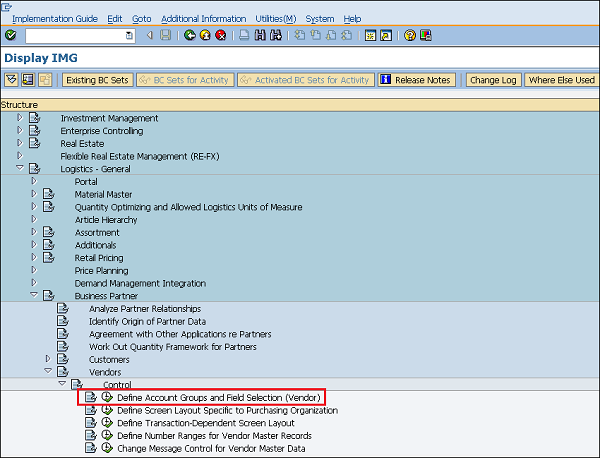
Step 2 − 새 항목 버튼을 클릭합니다.
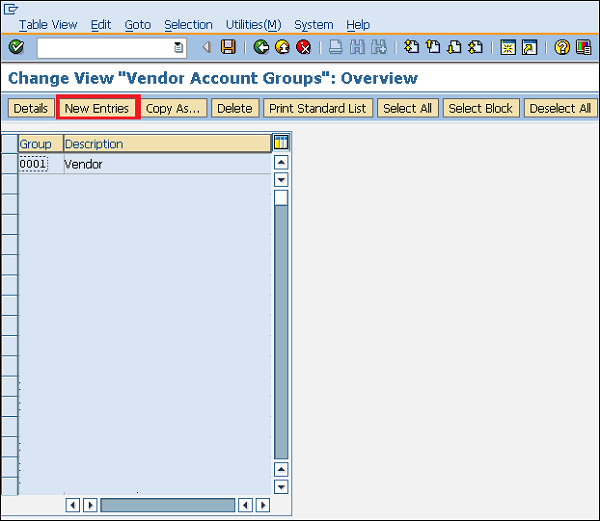
Step 3− 계정 그룹 이름, 일반 데이터 및 필드 상태와 같은 필요한 모든 세부 정보를 입력합니다. 저장 버튼을 클릭합니다. 새 공급 업체 계정 그룹이 생성됩니다.
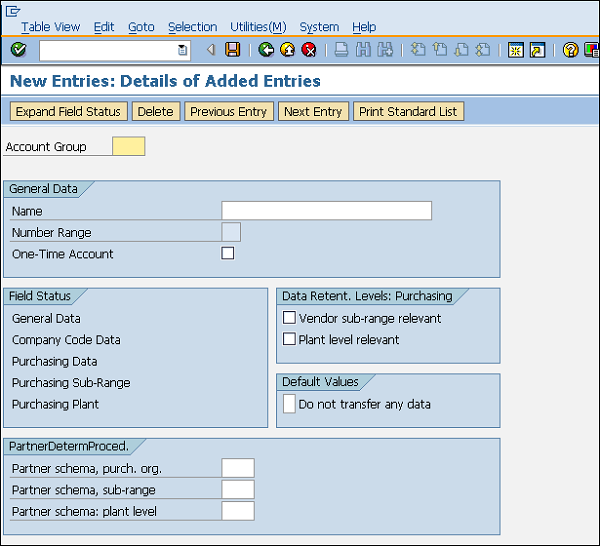
번호 범위
공급 업체 마스터 레코드를 생성 할 때 모든 공급 업체는 공급 업체 번호로 알려진 고유 번호로 인식됩니다. 자재 마스터의 경우와 마찬가지로 공급 업체 마스터에 대한 외부 및 내부 번호 지정이 있습니다.
Define Number Range:
숫자 범위는 다음 단계에 따라 정의 할 수 있습니다.
숫자 범위를 만드는 경로
IMG ⇒ 물류 일반 ⇒ 비즈니스 파트너 ⇒ 공급 업체 ⇒ 통제 ⇒ 공급 업체 마스터 레코드 번호 범위 정의
T 코드 : XDN1
Step 1 − IMG 표시 화면에서 위의 경로를 따라 공급 업체 마스터 레코드의 번호 범위 정의를 선택합니다.
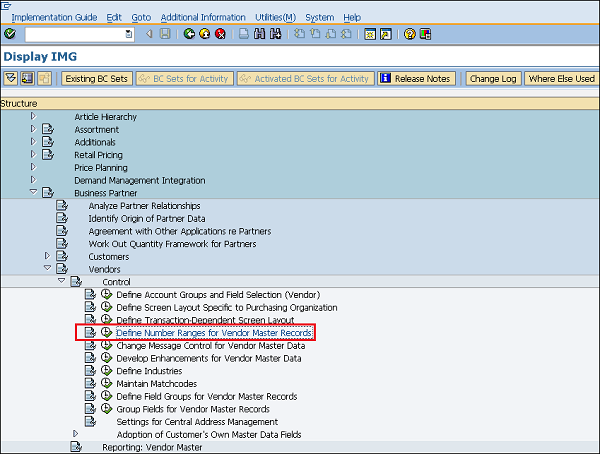
Step 2− 간격 버튼을 클릭합니다. 고객 계정에 대한 번호 범위를 생성합니다.
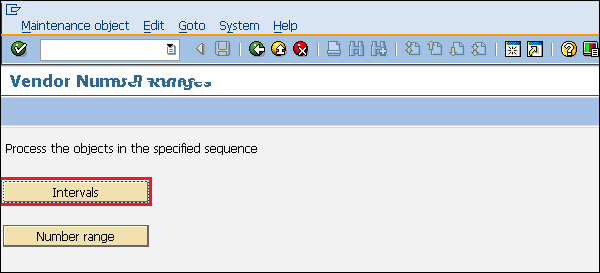
Step 3 − 삽입 버튼을 클릭합니다.

Step 4− 여기서 번호 범위와 EXT를 정의 할 수 있습니다 (외부 탭이 선택되어 있으면 해당 공급 업체에서 외부 번호 할당을 수행 할 수 있음). 저장을 클릭하십시오. 새 숫자 범위가 생성됩니다.
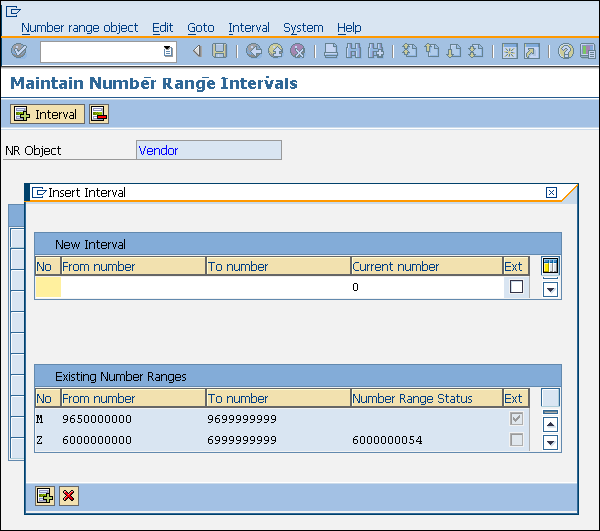
번호 범위 지정
번호 범위를 정의한 후 공급 업체 그룹에 할당해야합니다. 아래 단계에 따라 번호 범위를 지정하십시오.
Step 1 − 위와 같은 화면에서 숫자 범위 탭을 선택합니다.
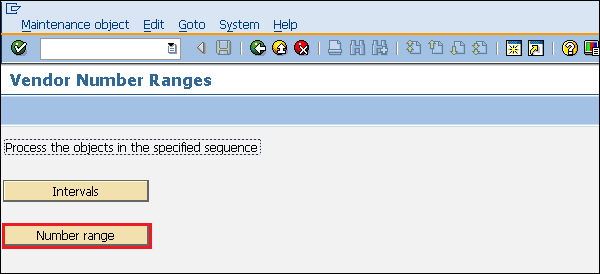
Step 2− 특정 공급 업체 그룹의 경우 여기에 번호 범위를 지정하십시오. 저장을 클릭하십시오. 이제 공급 업체 그룹에 번호 범위가 지정됩니다.
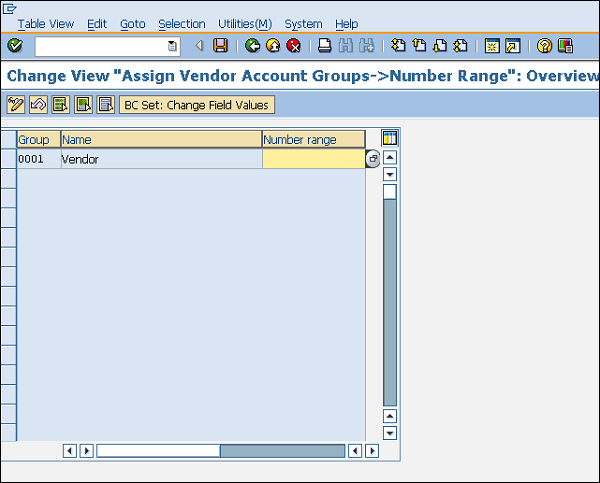
공급 업체 마스터 생성
공급 업체 마스터에는 회사가 상품을 조달하거나 판매 할 수있는 공급 업체 목록이 포함되어 있습니다. 공급 업체 마스터는 다음 단계에 따라 생성 할 수 있습니다.
공급 업체 마스터 생성 경로
SAP 메뉴 ⇒ 물류 ⇒ 자재 관리 ⇒ 구매 ⇒ 마스터 데이터 ⇒ 공급 업체 ⇒ 중앙 ⇒ 생성
T 코드 : XK01
Step 1 − SAP 메뉴 화면에서 위 경로를 따라 중앙 공급 업체 데이터 생성을 선택합니다.
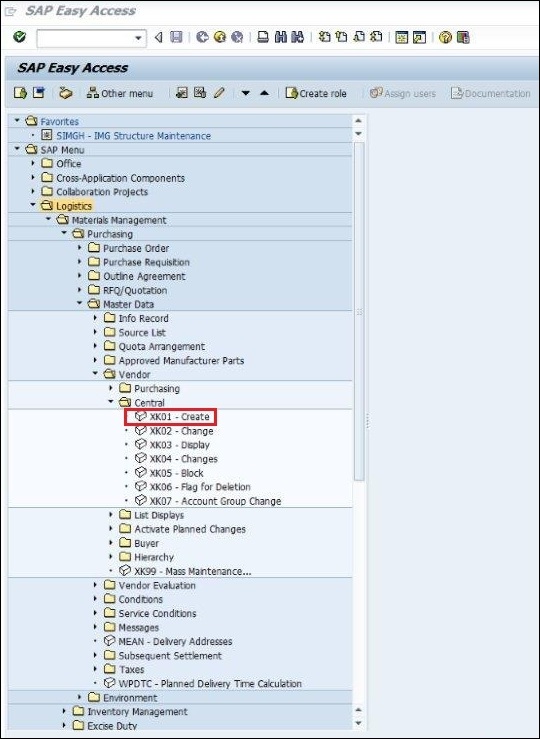
Step 2 − 회사 코드, 구매 조직 및 공급 업체 번호 (외부 번호가 할당 된 경우)와 같은 모든 필수 세부 정보를 입력합니다.
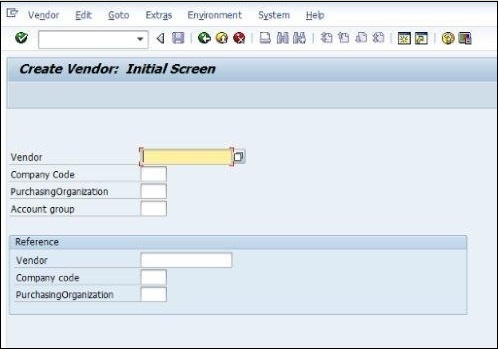
Step 3 − 거리 이름, 우편 번호, 국가 등 공급 업체 주소의 모든 세부 정보를 입력합니다.
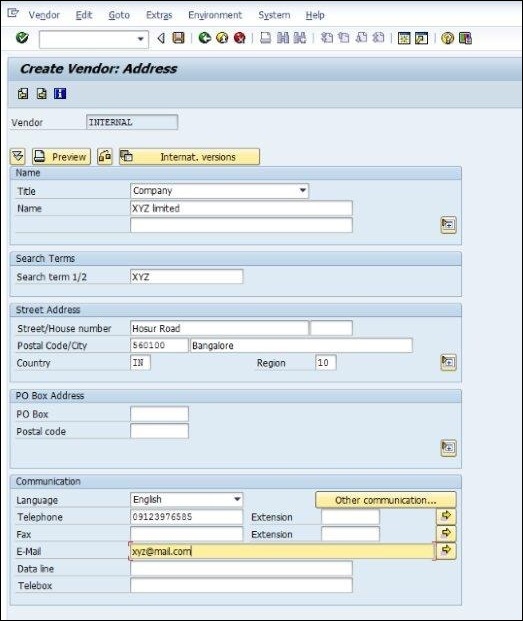
Step 4 − 공급 업체의 필요한 은행 정보를 입력합니다.
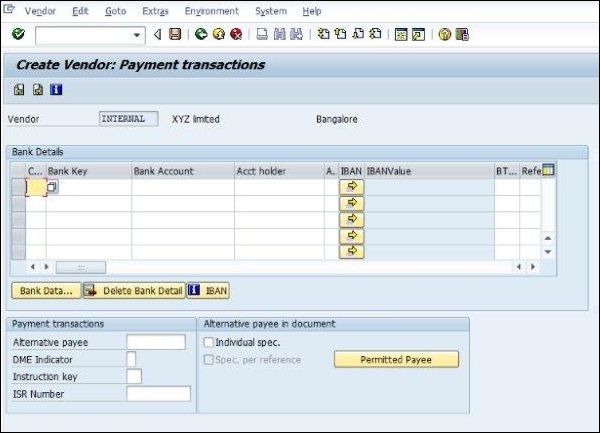
Step 5 − 공급 업체의 필요한 회계 정보를 입력합니다.

Step 6− 회사와 공급 업체간에 정의 된 지불 조건을 입력합니다. 저장을 클릭하십시오. 새 공급 업체 마스터가 생성됩니다.